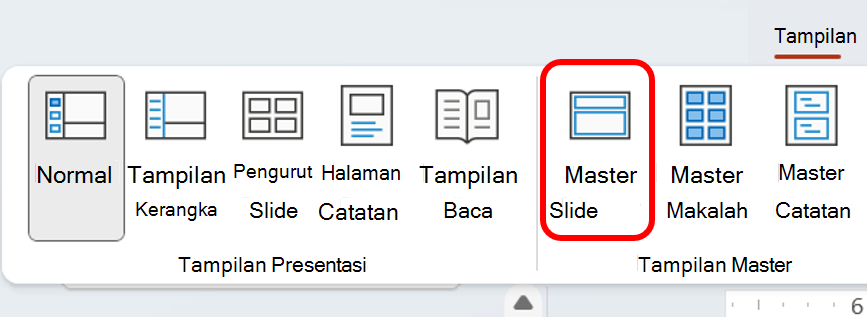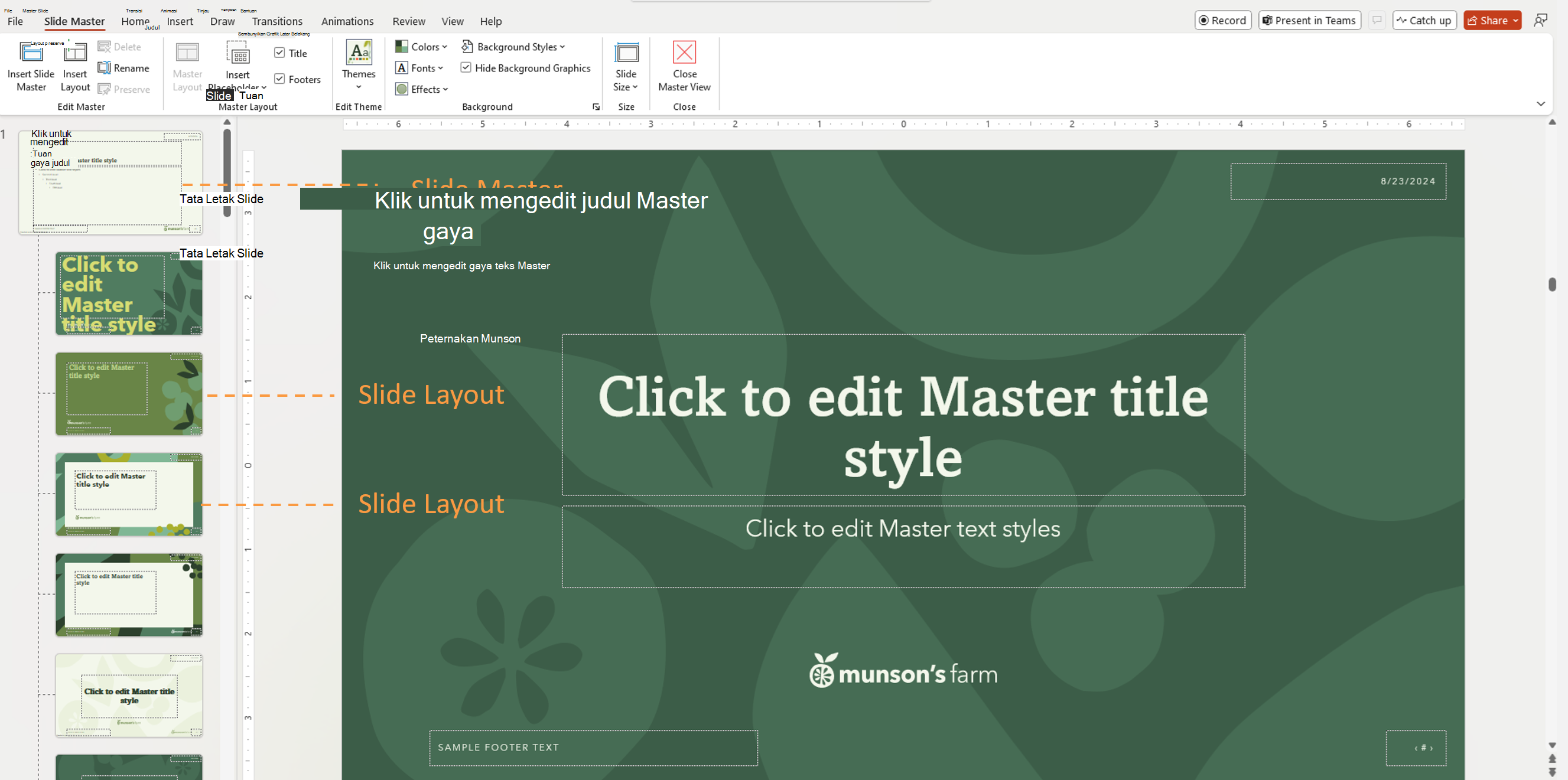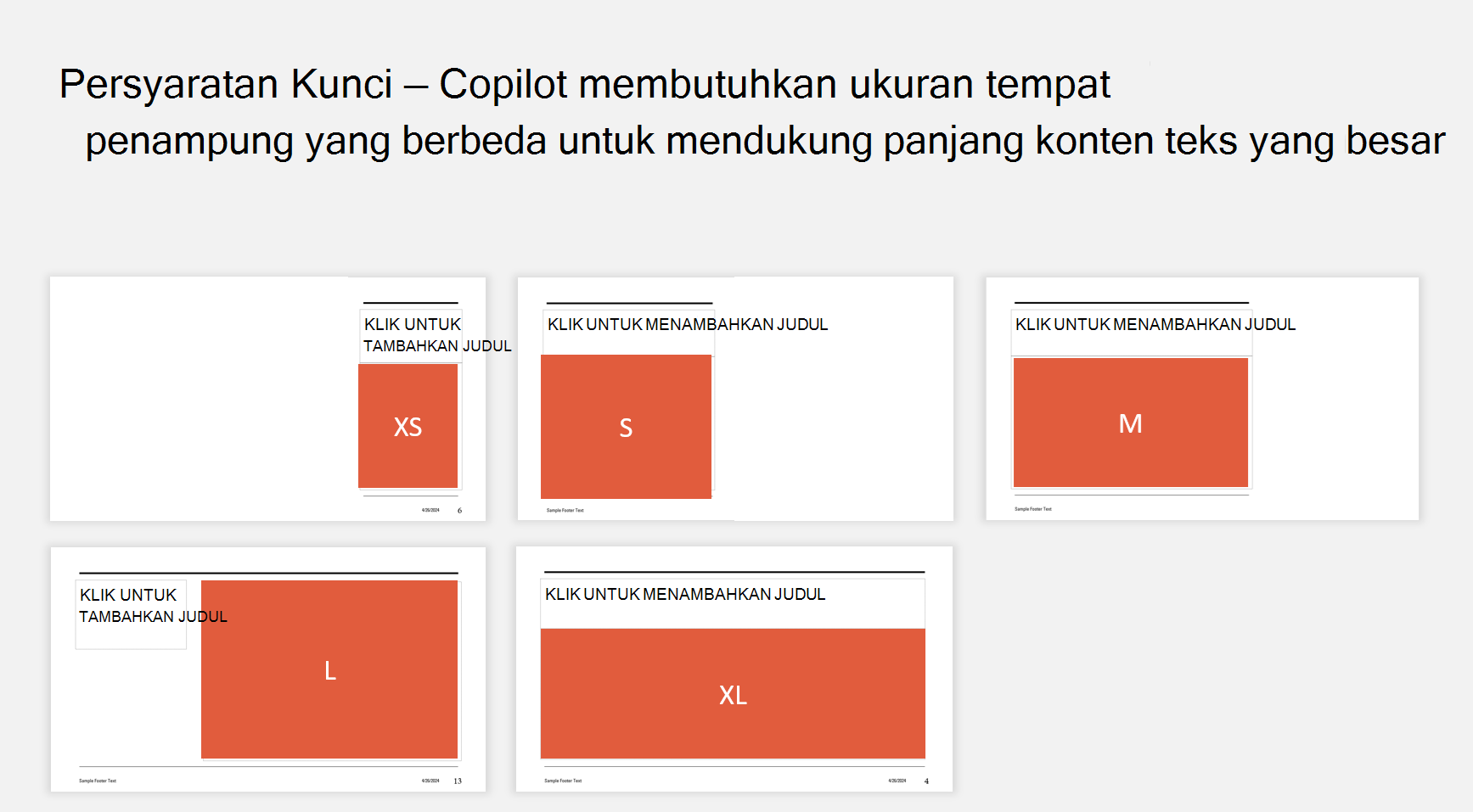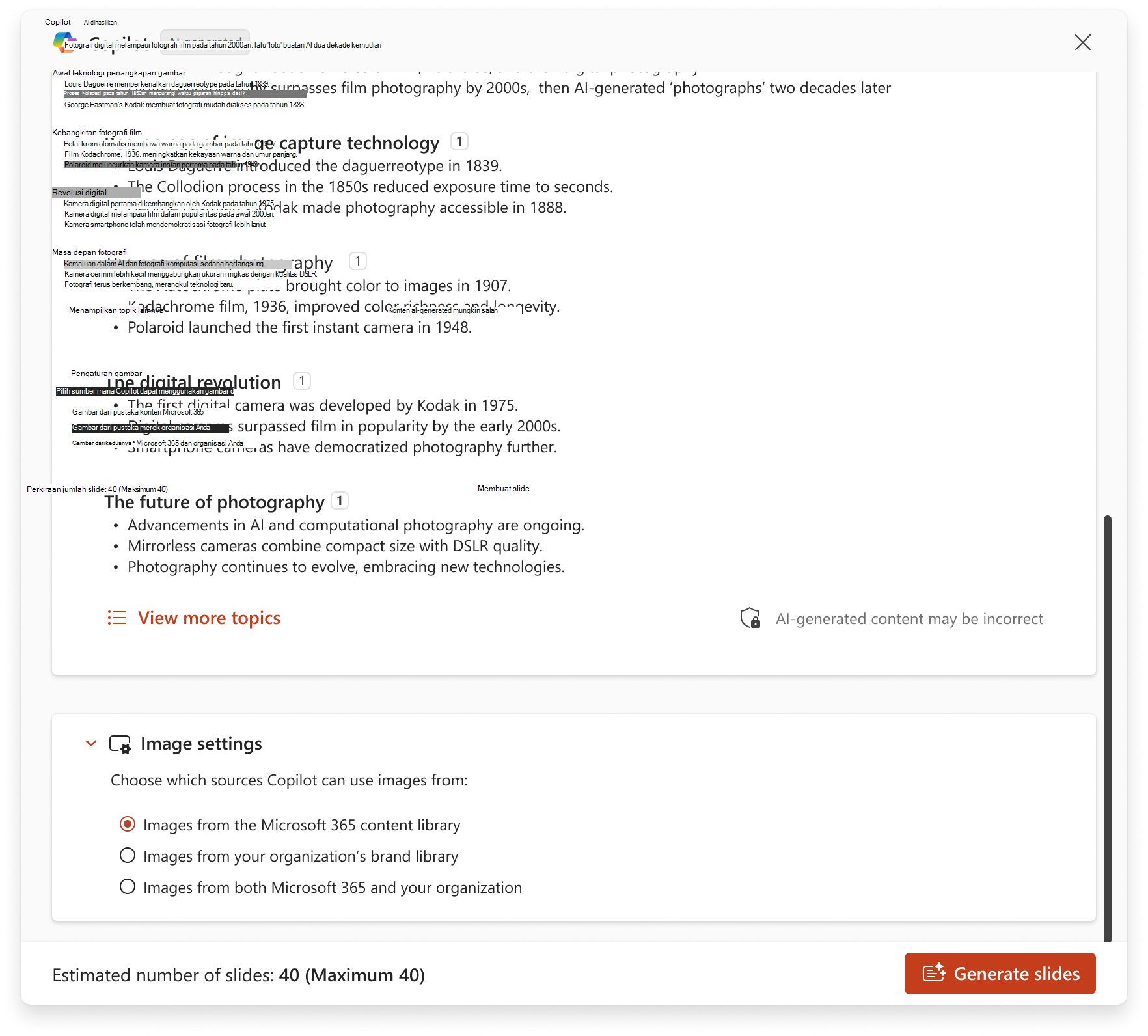Jaga presentasi Anda tetap on-brand dengan Copilot
Berlaku Untuk
Dokumen ini menyediakan panduan langkah demi langkah untuk membuat dan mengkustomisasi templat PowerPoint yang dioptimalkan untuk Microsoft Copilot. Mengikuti panduan ini akan membantu Copilot menghasilkan presentasi dengan merek yang konsisten dan rapi dengan standar desain organisasi Anda.
Gambaran umum Templat Starter
Microsoft telah mengembangkan templat starter Copilot PowerPoint yang dioptimalkan untuk digunakan dengan Copilot. Templat ini mengikuti praktik terbaik dan menyertakan tata letak yang direkomendasikan, memastikan bahwa Copilot dapat menghasilkan slide berkualitas tinggi yang selaras dengan kebutuhan merek dan konten organisasi Anda.
Templat permulaan Siap Copilot Microsoft:
-
Mengikuti praktik terbaik untuk keterbacaan dan daya tarik visual
-
Menyertakan berbagai tata letak untuk tipe konten yang berbeda (teks saja, gambar + teks, slide sampul, dll.)
-
Menggunakan nama tata letak deskriptif sehingga Copilot dapat mengidentifikasi dan memilih format yang tepat
-
Fitur menghapus ukuran dan posisi tempat penampung untuk memastikan konten pas
Anda dapat mengunduh templat di sini: Postingan blog pengumuman di TechCommunity (gulir ke bagian bawah untuk menemukan tautan)
Menambahkan merek organisasi Anda
Kustomisasi templat Anda dengan mengedit dalam tampilan Master Slide untuk memastikan pencapaian yang konsisten di semua tata letak:
-
Logo, Warna, Font – Menambahkannya ke Master Slide sehingga diwarisi oleh semua tata letak
-
Font Tema & Warna – Mengatur font/warna tema dalam tampilan Master Slide sehingga placeholder mengadopsinya secara otomatis
-
Elemen Dekoratif – Tambahkan bentuk, garis, marka air, atau latar belakang yang mencerminkan identitas merek Anda
Untuk mempelajari selengkapnya tentang bekerja dalam tampilan Master Slide, lihat Apa itu master slide?
Tips: Pastikan elemen desain tidak tumpang tindih dengan tempat penampung teks/gambar untuk mempertahankan kelayakan.
Anda dapat menambahkan variasi dengan menduplikasi tata letak dan membuat penyesuaian kecil (misalnya, mencerminkan tempat penampung gambar ke sisi yang berlawanan).
Bekerja dalam tampilan Master Slide untuk mendesain templat Anda
Cara mengakses:
-
Tab Tampilan → Desktop PowerPoint → Master Slide (di bagian Tampilan Master)
Hierarki:
Terdapat hierarki slide. Slide paling atas adalah Master Slide. Setiap elemen atau definisi tingkat slide di Master Slide akan diwarisi oleh slide di bawahnya, yang dikenal sebagai Tata Letak Slide.
Penting: Anda bisa menggunakan templat PowerPoint untuk membuat presentasi di platform apa pun, tetapi templat harus dibuat di PowerPoint untuk Windows atau Mac (bukan Web).
Slide judul:
Untuk templat perusahaan, Copilot akan membuat slide judul tanpa gambar karena mengantisipasi bahwa perusahaan Anda mungkin sudah memiliki elemen dekoratif lain di slide judul Anda yang seharusnya tidak mengganggu. Dengan kata lain, jika ingin slide judul memiliki gambar, Anda dapat menambahkan gambar ke tata letak slide judul secara manual dalam tampilan Master Slide. Buat beberapa tata letak dengan gambar yang berbeda jika Anda menginginkan variasi.
Penamaan tata letak di Copilot
Kami merekomendasikan untuk menyimpan nama tata letak templat permulaan, jika memungkinkan - dioptimalkan untuk Copilot. Jika perubahan diperlukan, pastikan nama baru mencerminkan tujuan slide dan ikuti contoh berikut:
|
Tipe slide |
Nama tata letak yang direkomendasikan |
|---|---|
|
Judul |
Slide judul Cover Judul |
|
Agenda |
Agenda Slide agenda |
|
Bagian |
Bagian Pemisah Transisi Bab |
|
Konten |
Konten Teks |
|
Kesimpulan |
Kesimpulan Penutupan Akhiri slide Ringkasan |
Rekomendasi:
-
Pastikan setiap tipe slide memiliki setidaknya satu tata letak terkait.
-
Untuk membantu Copilot memutuskan untuk mengecualikan tata letak, ganti nama tata letak untuk menghindari penggunaan kata kunci yang dikenali (kata kunci masih akan tersedia untuk pengguna di organisasi Anda).
Cara Copilot Memilih Tata Letak
Saat ini, Copilot mendukung lima tipe slide: Judul, Agenda, Konten, Bagian, Kesimpulan.Pilihan didasarkan pada:
-
Nama tata letak
-
Tipe dan ukuran tempat penampung
Semakin banyak variasi dalam templat Anda, semakin dinamis output Copilot.
Cara mengatur gaya latar belakang di Templat PowerPoint
Saat membuat templat PowerPoint, mengatur gaya latar belakang dengan benar memastikan bahwa teks dan elemen lain seperti SmartArt menggunakan warna berbasis tema yang benar—terutama ketika pengguna beralih antar gaya, atau saat Copilot menghasilkan presentasi dari templat.
Berikut cara mengaturnya dengan benar:
1. Gunakan Warna Teks Theme-Based di Master
-
Dalam tata letak Master Slide , pastikan semua teks menggunakan warna tema seperti "Teks/Latar Belakang – Gelap 1" atau "Teks/Latar Belakang – Terang 1."
-
Hindari mengatur warna secara manual—pengesampingan manual tidak akan merespons perubahan gaya latar belakang.
2. Menerapkan dan Memverifikasi Gaya Latar Belakang
-
Masuk ke Tampilkan Master Slide>.
-
Pilih tata letak yang sedang Anda kerjakan.
-
Pada tab Desain , klik Format Latar Belakang > Gaya Latar Belakang.
-
Arahkan mouse ke atas Gaya 1 atau Gaya 4 untuk mempratinjau perilaku teks dan warna.
-
Atau klik kanan Gaya 1 atau Gaya 4 dan pilih Terapkan ke Slide Yang Dipilih jika Anda hanya memeriksa slide tersebut. Ini membantu mengonfirmasi bahwa warna yang diharapkan berubah dengan tepat saat beralih gaya.
Tes Cepat untuk Mengonfirmasi Cara Kerjanya
-
Setelah menerapkan gaya latar belakang, gambar kotak teks di slide master.
-
Ketikkan sesuatu di dalamnya—cukup verifikasi warna teks yang Anda harapkan.
-
Beralih antara Gaya 1 dan Gaya 4.
-
Jika warna teks berubah dengan benar, gaya berfungsi.
-
Jika tidak, gaya latar belakang mungkin tidak diterapkan dengan benar, atau teks menggunakan aksen atau warna tetap.
Catatan di Beberapa Master
Copilot hanya menggunakan tata letak dari satu master slide.
Jika templat Anda memiliki beberapa master (misalnya untuk palet warna yang berbeda), kami sarankan menggabungkannya menjadi master tunggal untuk memaksimalkan fleksibilitas, Copilot akan mencampur dan mencocokkannya. Alternatifnya, buat templat untuk setiap master.
Menggunakan templat yang diperbarui dengan Copilot
-
Menyimpan templat Anda sebagai file .potx
-
Buka di PowerPoint.
-
Klik ikon Copilot > Membuat presentasi baru
-
Buat presentasi Anda.
Membuat presentasi dengan gambar merek dari perusahaan Anda
Copilot kini dapat menggunakan gambar on-brand dari manajer aset digital (DAM) perusahaan Anda untuk membuat presentasi. Copilot saat ini mendukung akses gambar yang disimpan di pustaka aset organisasi Microsoft (OAL).
Penting: Fitur ini tersedia untuk umum pada Juni 2025.
Untuk menggunakan gambar merek saja, Anda harus memilih Sayapenyihir dari pengaturan pustaka merek organisasi saya. Defaultnya adalah menggunakan Gambar dari pustaka konten Microsoft 365.
Anda juga dapat memilih Gambar dari Microsoft 365 dan organisasi untuk meminta Copilot memprioritaskan penggunaan gambar merek dan memiliki gambar Microsoft 365 sebagai cadangan.
Label Sumber Gambar di Catatan Pembicara
Sumber gambar akan ditunjukkan dalam catatan pembicara. Untuk gambar Microsoft 365 , notasi akan menjadi pustaka konten Microsoft 365. Gambar yang bersumber dari perusahaan Anda akan diberi label sebagai Pustaka Merek (YourCompanyName).
Cara menyiapkan Copilot untuk menggunakan gambar on-brand Anda
Tertarik untuk membuat Copilot secara otomatis memilih gambar merek yang sesuai dari SharePoint OAL Anda (seperti yang diperlihatkan di atas) atau dari Templafy? Menyiapkan langkah-langkah di sini: Cara Mengaktifkan Gambar Merek Perusahaan dengan Salinan PowerPoint
Ringkasan untuk output Copilot terbaik
-
Mengonsolidasikan master slide – Pertahankan semua tata letak di bawah satu master
-
Menyertakan tata letak inti – Judul, Agenda, Bagian, Konten, Kesimpulan
-
Menyediakan berbagai tempat penampung – Tempat penampung ukuran yang berbeda memungkinkan agar konten pas dengan benar
-
Menghapus placeholder subjudul pada slide konten - Copilot tidak mengisi ini
-
Menggunakan tipe tempat penampung yang benar – Tata letak judul memerlukan tempat penampung Judul dan tempat penampung Teks di Master Slide
-
Hindari elemen yang tumpang tindih – Pisahkan placeholder & grafik
-
Menandai elemen dekoratif – Gunakan Pemeriksa Aksesibilitas → Tandai sebagai Dekoratif sehingga Copilot membiarkannya di tempat
-
Sesuaikan ukuran font judul – 40pt untuk judul yang lebih panjang atau 65pt untuk judul pendek dan ringkas